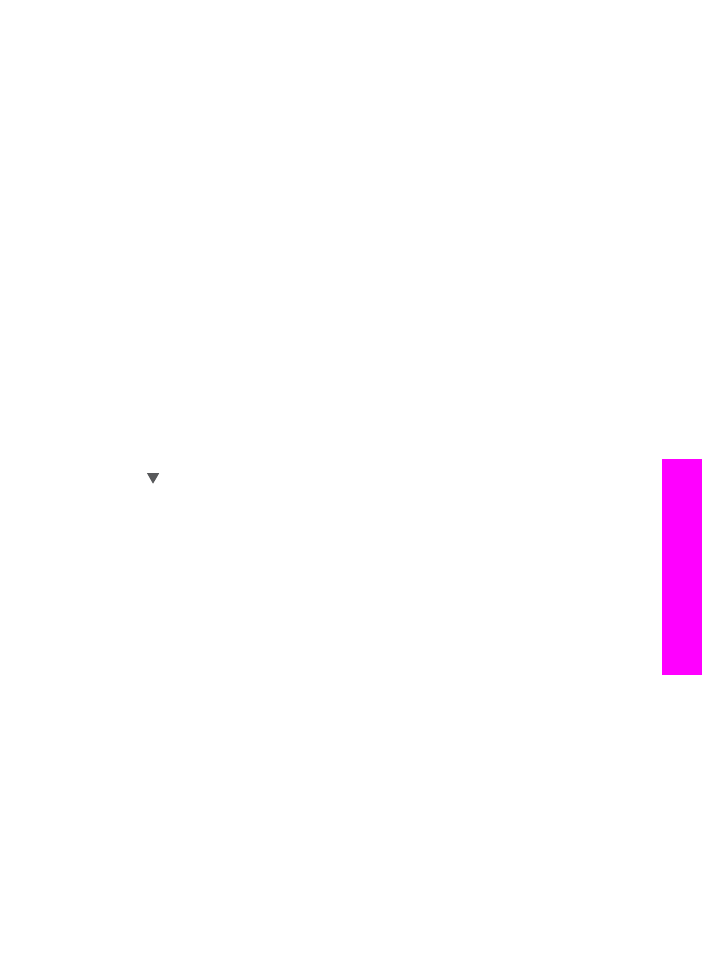
コピーの高速化またはコピー品質の向上
HP all-in-one には、コピー速度およびコピーの品質に関する 3 つのオプショ
ンがあります。
● 「
高画質
」
あらゆる用紙を高画質で印刷し、塗りつぶし領域に縞模様が発
生しないように仕上げます。
「
高画質
」
でコピーを行った場合は、他の品
質設定よりも印刷に時間がかかります。
● 「
きれい
」
印刷を高品質で仕上げます。 ほとんどのコピーに推奨される
設定です。
「
きれい
」は「
高画質
」
設定よりも速くコピーできます。
● 「
はやい
」設定だと、「
きれい
」
設定の場合よりも速くコピーできます。
文字の印刷品質は
「
きれい
」
設定と変わりませんが、グラフィックスの
品質は低下します。「
はやい
」
設定でコピーをすると、インクの消費量が
少ないので、プリント
カートリッジの寿命が延びます。
コントロール
パネルからコピー品質を変更するには
1
用紙が給紙トレイにセットされていることを確認します。
2
ガラス板の右下隅に合わせて原稿の表を下にしてまたはドキュメント
フ
ィーダ
トレイに原稿の表を上にして置きます。
ドキュメント
フィーダ トレイを使用する場合は、文書の一番上が最初に
なるようにページを置きます。
3
コピー領域で、「品質」を押します。
「
コピー品質
」
が表示されます。
4
を押して、品質設定を選択します。
次に 「OK」 を押します。
5 「コピー スタート - モノクロ」 または 「コピー スタート - カラー」 を押
します。